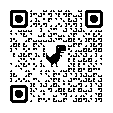コロナ禍に突入した 2019 年 2 月からテレワークが続いてます。提案資料や設計書の作成、ミーティングを自宅で行うにあたり快適に業務をこなす環境を手に入れるべくデスクやイスなど購入したり、DIYしたりと自宅の一室を少しずつカスタマイズしてきました。
Part1では家具などの環境をメインにご紹しましたが、ここではテレワークを快適にする周辺機器をメインにご紹介させていただけたらと思います。
Index
デュアルディスプレイで作業効率アップ
31.5 型の TFT モニターをメインディスプレイ、23.8 型の IPS モニターをサブディスプレイに使用しています。 31.5 型 2 台も考えたのですが、前に座った時の圧迫感がかえってストレスになりそうだったのでサブディスプレイは小さめのサイズにしました。
31.5 型モニターは 1 画面に表示できる情報量が多いのがとても良いです。列数の多い設計書などをスクロールなしで 1 画面表示できるので、作業効率と精度がグッと上がります。23.8 型モニターは Outlook などのメーラーや Teams などのコラボレーションツール、参照資料の表示に活用しています。
また、サブディスプレイを参照しながらメインディスプレイの資料を更新したり、オンライン会議でメインディスプレイの画面を共有してサブディスプレイに資料を表示させてプレゼンテーションするといったデュアルディスプレイの環境は、シングルディスプレイ環境に比べてウィンドウを切り替える回数が格段に減ります。
このことで作業の効率と精度が格段に上がり、作業時の疲労感やストレスが格段に減ります。DELLによるとシングルディスプレイに比べ、デュアルディスプレイ環境では、 18% 生産性が向上し、91% 満足度が向上すると提示されていることからも、テレワークでの生産性向上と疲労感軽減にはデュアルディスプレイはかなり有効だと思います。
ディスプレイの購入を検討されている方は、ぜひスポンサーサイトからご購入ください。
ワイヤレス キーボードとマウスでテレワークを快適に
キーボードとマウス をワイヤレスにするとテーブルの上がスッキリして快適になります。特にマウス操作は USB ケーブル がないと開放感がアップしてテレワークがより快適になります。

私は Dell Premierマルチデバイス ワイヤレス キーボード&マウス(日本語) KM7321W を使っているのですが、キーボードに高級感があり、タッチ感がソフトでしかも静かなのが気に入っています。マウスは若干プラスチック感がありますが、サイズとクリック感も良く手になじみます。
キーボードの12個のプログラム可能なキーと、5個のプログラム可能なマウスボタンの機能で頻繁に使用するアプリケーションや機能を素早く使用できるのも良いです。
USB レシーバ 1個でキーボードとマウスが接続できるのがスマートです。USB レシーバ以外にも Bluetooth を使用して 2台までデバイスを接続できるので、タブレットやセカンダリPCなど登録して使用できるのも便利です。
ドッキングステーションでスッキリとした作業スペースを確保
ドッキングステーションは、1本のUSB-Cケーブルの接続で、オーディオ、ビデオ、データを転送でき、さらに電源も供給できるので、すっきりと片付いた作業スペースを維持できます。私は Dell ユニバーサルドッキング D6000 を使用しています。
ノートPCに USB C ケーブル 1本だけ挿せば、電源、ディスプレイ、キーボード、マウスが全て使用することができるようになるのは素晴らしいです。
特にテレワークでは、会社支給 PC からプライベート PC へ接続を切り替える際には、ケーブル類繋ぎ替える方も多いと思いますが、 ドッキングステーションを導入することで繋ぎ替えのストレスから解放されます。
Dell ユニバーサルドッキング D6000 は、HDMI × 1 port , DP × 2 port 実装されているので、これ1台でトリプルディスプレイまで拡張できます。 USBメモリを挿してデータ転送することができるところも非常に良いです。
スピーカーフォンで会議の音声を鮮明に
テレワークになると社外、社内含めオンライン会議に頻繁に参加します。ちょっとした認識合わせでも Microsoft Teams などのコラボレーションツールを使って音声通話で打合せ。一日中 コラボレーションツールで通話しっぱなしという日も多々あります。
音声通話で音質が悪いのは非常にストレスになります。オンライン通話の頻度が高いテレワークではスピーカーもマイクも高品質なスピーカーフォンを使うことで、音質が格段に向上しオンライン会議が快適になります。私は JABRA SPEAK 510 を使っています。
音声がクリアなところに大満足していますが、Bluetooth で接続可能で、バッテリーが内蔵されているので AC ケーブルなしで使用できます。JABRA SPEAK 510 に何もケーブルを接続しなくても音声通話ができるのでモバイル環境ではとても有効です。
静かな環境の場合はスピーカーフォンがおすすめですが、複数人の音声通話を想定しているため多方向の音を拾ってしまうため、雑音が入る環境ではヘッドセットの使用が良いです。
子供が学校から帰宅した後はどうしても子供の声が入ってしまうため、子供帰宅後の会議は、JABRA のヘッドセットを使っています。